ソフマップさんで予約を受け付けています。4/29予定。
- PhenomII X6 1055T 2.8GHz,TDP 125w 21,980円
- PhenomII X6 1090T BE 3.2Ghz,TDP 125w 34,980円
6 Core とはすごいですねぇ。
デスクトップでは久々の 3 万円超え。AMD強気!
スペックを見る限り、高くはないんですけどねw
ソフマップさんで予約を受け付けています。4/29予定。
6 Core とはすごいですねぇ。
デスクトップでは久々の 3 万円超え。AMD強気!
スペックを見る限り、高くはないんですけどねw
Windows 7 の背景のスライドショーに複数のフォルダをライブラリを使って指定します。
コンピューター → ライブラリ → 新しいライブラリ
ATI Overdrive のロックを一度解除してしまうと、再ロックできません

レジストリキーを削除
HKEY_CURRENT_USER\Software\ATI\ACE\Settings\Dashboard\Graphics\Overdrive5

再びロックされた状態に戻りました

フォルダの右クリックメニューに「ファイルリストをコピー」機能を付けます。
Vista 以降限定になります。(XP は clip.exe がないので不可です)
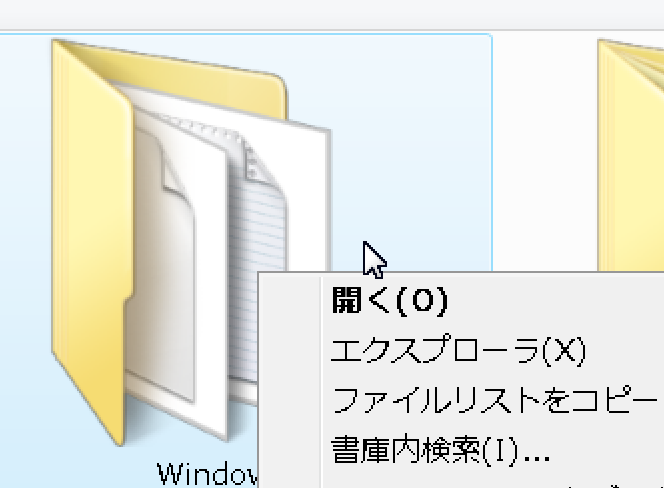
DivX Plus 8 から、色々パケットが送信されています。
IEXPLORE で DivX Plus Web Player を使用すると送信。
一応確認できたのはこれだけです。(もう少しあると思います)
パケットモニタでもダンプしてみましたが、データの内容は分析できませんでした。
(できたら専門家レベル?)
ネットワークごとシャットアウトしたかったのですが、116.91.142.~は、アカマイサーバーで、色々なところで散見しますし、ブラウジングに不都合が生じる可能性もあるので、とりあえず、実行ファイル + IP + ポート をピンポイントで止めておきました。
かなり以前から色々送信されているようでしたが、前回のついでにちょっと調べてみた次第です。
ちなみに直前のバージョンでは、違うアドレスに送信されている部分もあります。
使用許諾書などに記載されているかもしれないので(←もちろん読んで無いw)うかつなことは言えませんが、これって…

DivX Plus 8 をインストールしたところ、DivXUpdate.exe がピョコピョコ現れます。
Windows 起動時にひょっこり。
DivX Plus Player 起動時にひょっこり。
DivX製品アップデートを「確認しない」に設定していても出てきます。
そこで、DivXUpdate を起動しないようにしてみました。
Windows のスタートアップから
アップデートの確認機能は使えませんが、エラーダイアログなどは出ていません。
DivX は、いつも色々な小細工をするので油断できませんね。
(^^;)